先日、当ブログで利用しているWordPressのPHPを更新しました。
今回はその方法をお伝えします。

小石健と申します。YouTubeチャンネルはこちら。
サーバー(ConoHa WING)で更新した
今回、私は契約しているサーバーの「ConoHa WING
最初は何やら難しそうで「コードを書き換えなければならないのでは?」と思い不安になりましたが、ConoHa WINGならそんなことはなく簡単に終わりました。
以下はその手順となります。
ConoHa WINGでWordPressのブログを始めるには下の記事をご参照ください。
PHPの更新を推奨された
ある日、WordPressのダッシュボードに「PHPの更新を推奨」と表示されました。
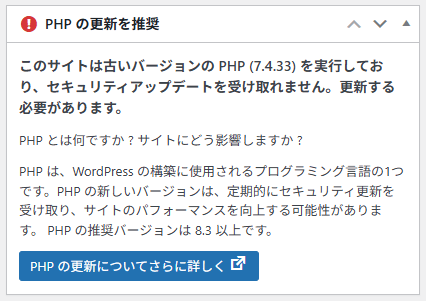
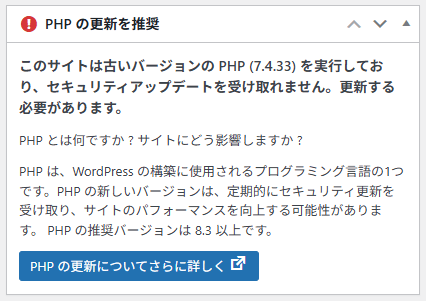
このサイトは古いバージョンのPHPを実行していて更新する必要がある、とのことですが、意味がよくわかりません。



そもそもPHPって何?
上図の説明によるとPHPとは以下のとおりです。
- WordPressの構築に使用されるプログラミング言語のひとつ。
- 定期的にセキュリティ更新を受け取りパフォーマンスを向上させる。
- そのためには新しいバージョンが推奨される。
また、ダッシュボードの左メニュー「ツール」の「サイトヘルス」をクリックすると「1件の致命的な問題」と表示されています。
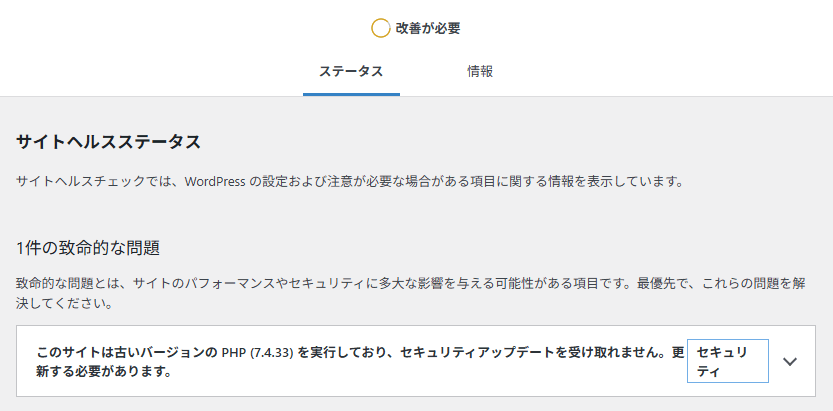
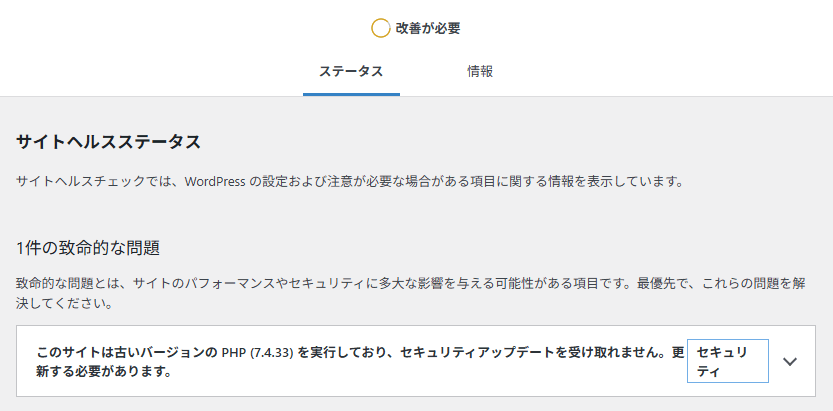
PHPが古いバージョンのままだとセキュリティアップデートを受け取ることができず「改善が必要」とのことで、さっそく更新することにしました。
PHPのバージョンを確認する
前掲の画像でもわかりますが、自分が使用しているPHPのバージョンを改めて確認します。
WordPressのダッシュボードの左メニュー「ツール」から「サイトヘルス」 をクリックして上部の「情報」タブを選択します。
ここの「サーバー」の項目を開くとPHPのバージョンがわかります。
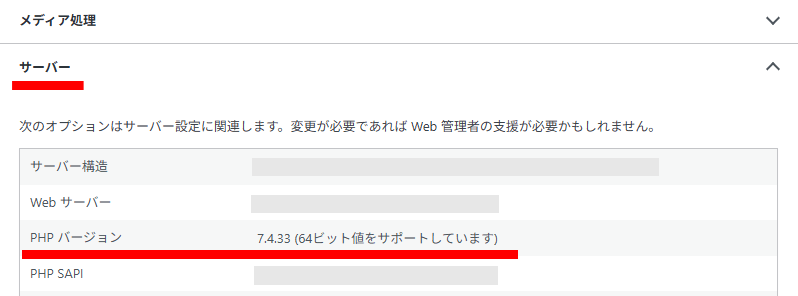
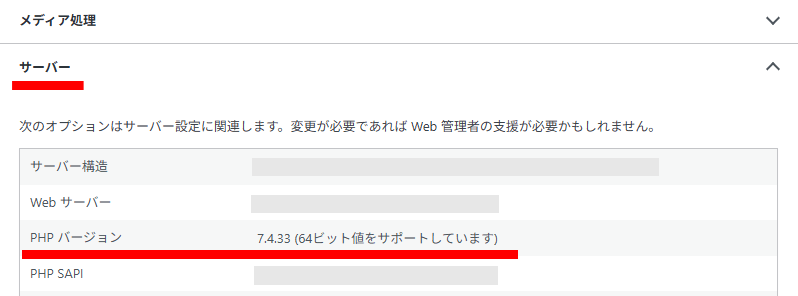
今回の私の場合「7.4.33」は古いので、これを推奨バージョンの「8.3」以上にせよ、とのお達しです。
ブログのバックアップをとる
前述の「PHPの更新についてさらに詳しく」にも記載されているとおり、PHPの更新は保証されていないので自己責任となります。
ブログに不具合が起きる可能性を考慮して、私は念のため事前にブログのバックアップだけとることにしました。
それには2つの手段があります。
- サーバー(ConoHa WING)
- プラグイン(BackWPup)
今回私は以前WordPressにインストールしたプラグインの「BackWPup」にてバックアップデータをローカル(自分のPC)に保存しました。



このプラグインは初めて使いますが…
まずWordPressのダッシュボードの左メニューにある「BackWPup」をクリックします。
「Backups History」の最新の「作成日」右端にある3点のアイコンから「ダウンロード」をクリックします。
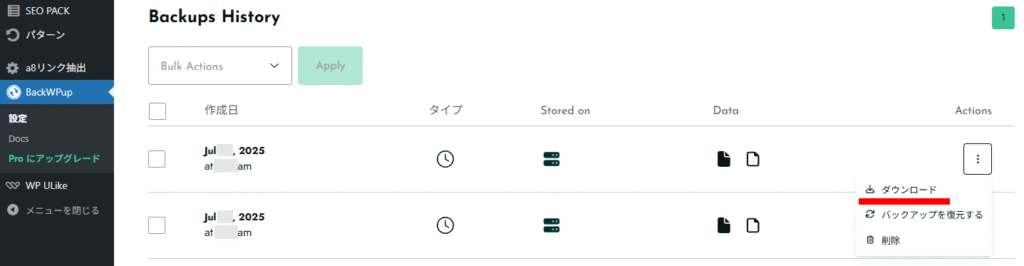
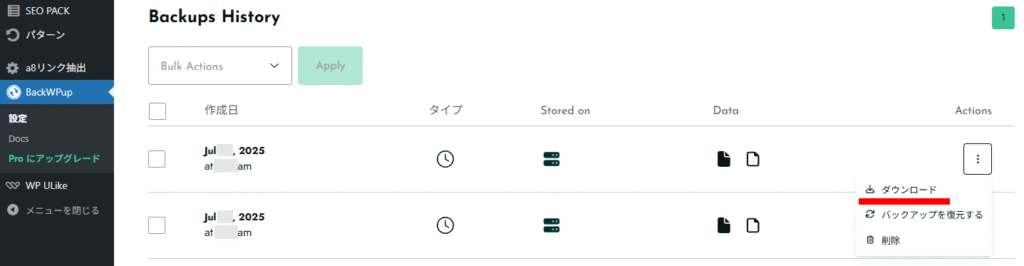
これでローカルに圧縮ファイルが保存されました。
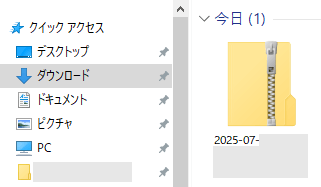
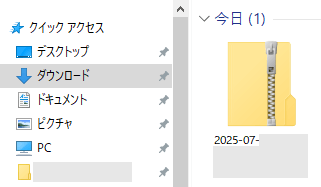
もしブログに何か不具合が生じた場合は、このファイルを使って以前の状態に復元することにします。
サーバーでの更新方法を確認する
各サーバーでのPHPの更新方法については「PHPの更新についてさらに詳しく」に掲載されています。
「サイトのPHPをバージョンアップして、より速く、より安全にするには」の項目の「こちらの文書」をクリックします。
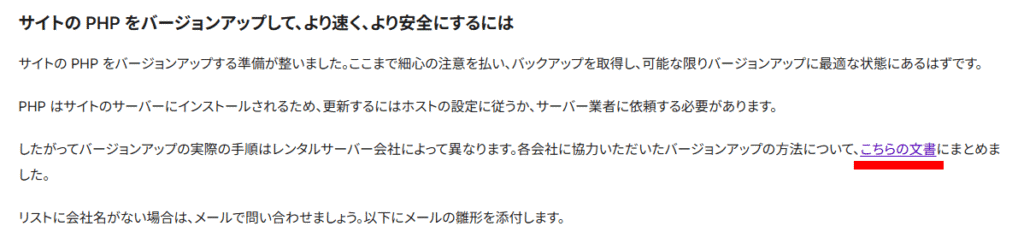
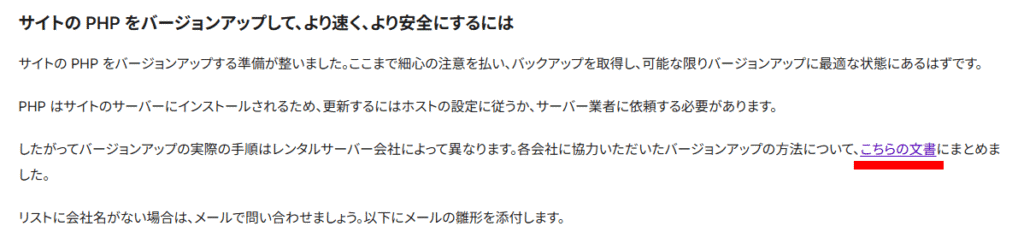
「Hosting-specific Tutorials (Japanese)」(ホスティング固有のチュートリアル)のページが開きます。
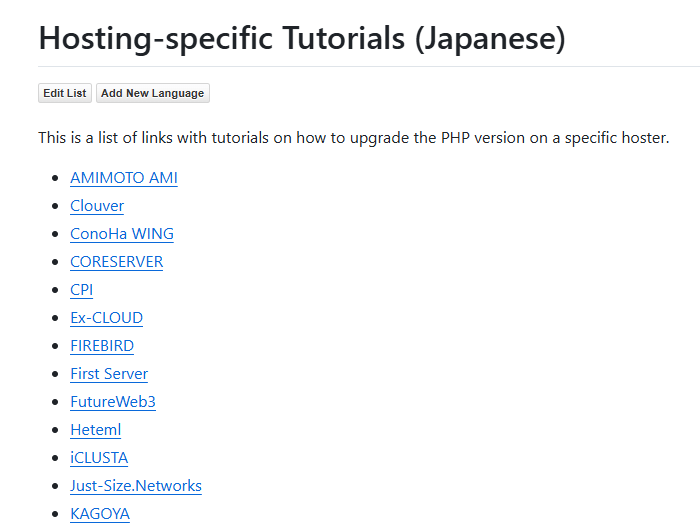
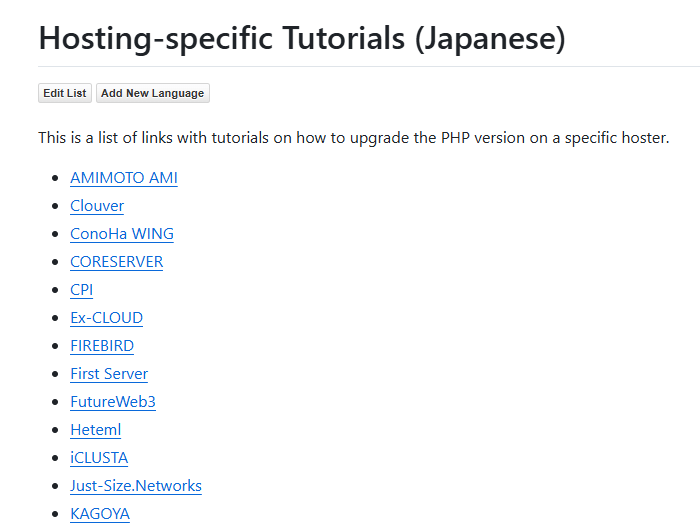



私は「ConoHa WING」をクリックしました。
ConoHa WINGの「ご利用ガイド PHPの設定をする」のページが開くのでこれを参照します。
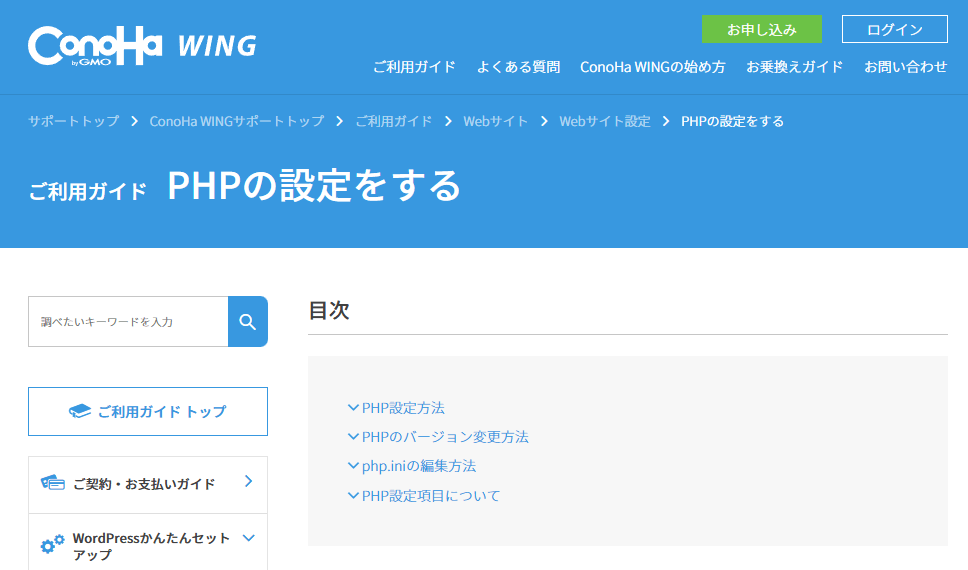
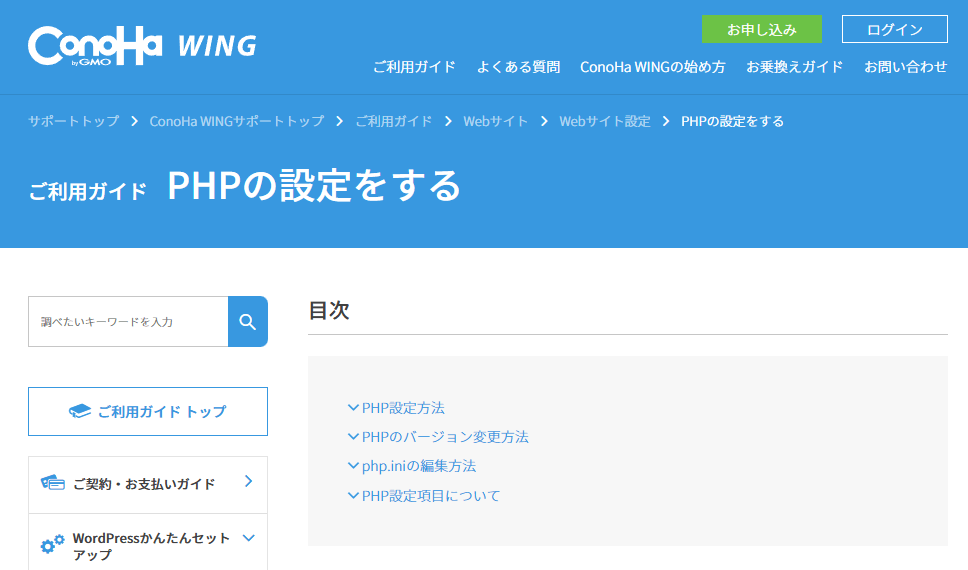
ConoHa WINGでPHPを更新する
ConoHa WINGのコントロールパネルにログインして以下の操作を行います。
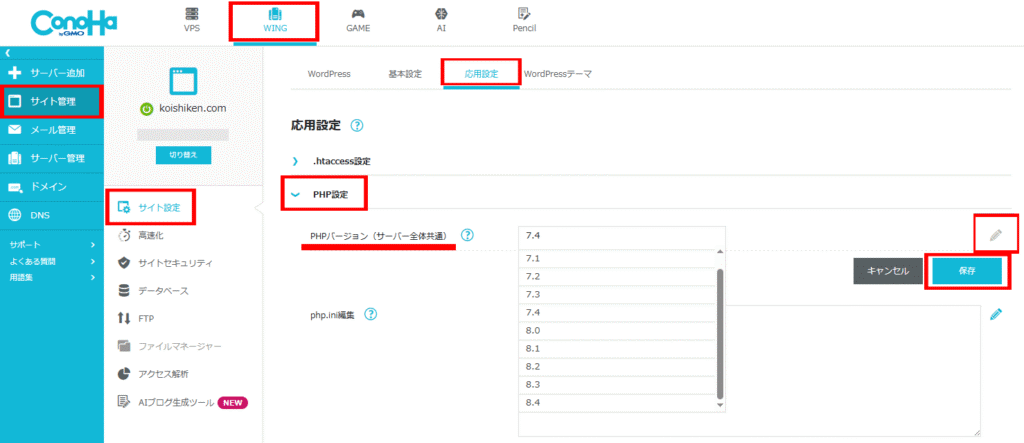
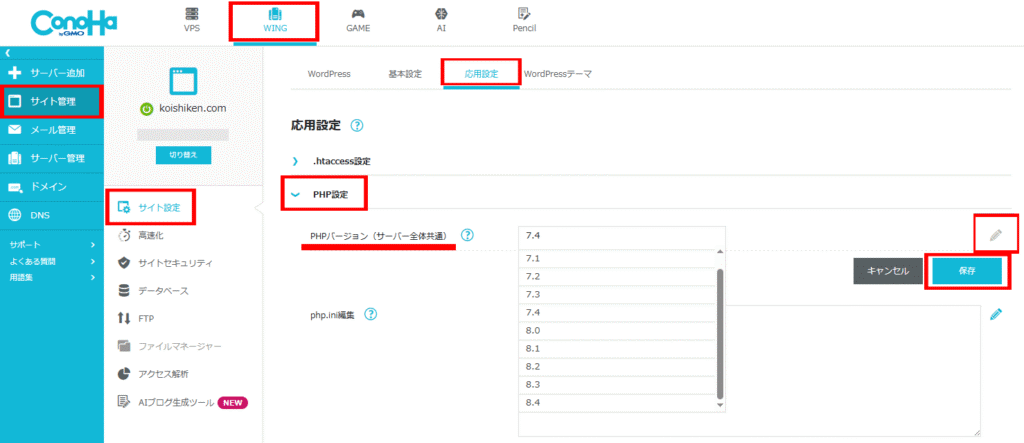
- 上部メニューの「WING」をクリックする。
- 左メニューの「サイト管理」→「サイト設定」をクリックする。
- 「応用設定」タブをクリックして「PHP設定」を開く。
- 「PHPバージョン(サーバー全体共通)」に現在設定しているバージョンが表示されている。
(※私は下の「ドメイン個別」ではなく「サーバー全体共通」を選択。) - 右の鉛筆のアイコンをクリックして任意のバージョンを選択する。
- 「保存」をクリックする。
WordPressではバージョン「8.3」以上を推奨されたので、私はとりあえず最新と思われる「8.4」を選択しました。



これも自己責任で…
画面左下に「成功しました」のメッセージが表示されました。
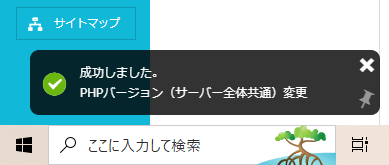
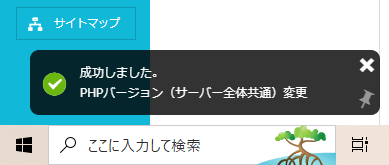
WordPressのダッシュボードを更新(再読み込み)すると、前掲のPHP更新の警告表示はすべて消えていました。
サイトヘルス情報を確認すると、ちゃんとバージョンも更新されています。
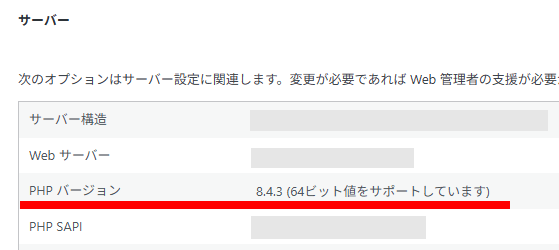
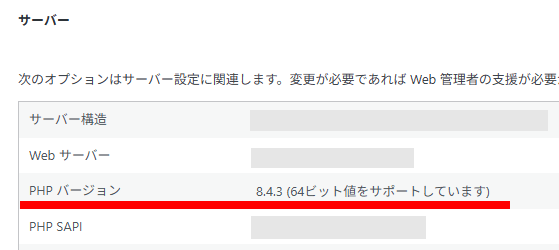
当ブログを開いたところ、以前と変わらず表示されました。



問題なく更新できたようです。
以上でConoHa WINGでのPHP更新は完了です。
今のところ当ブログの更新や表示に問題はありませんが、今後何か変化があればお伝えしたいと思います。




コメント